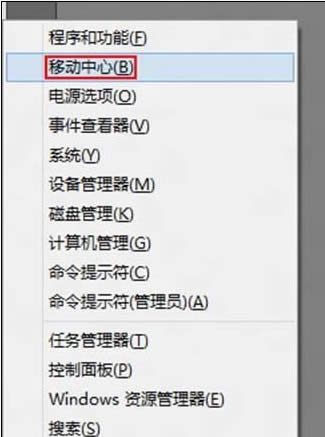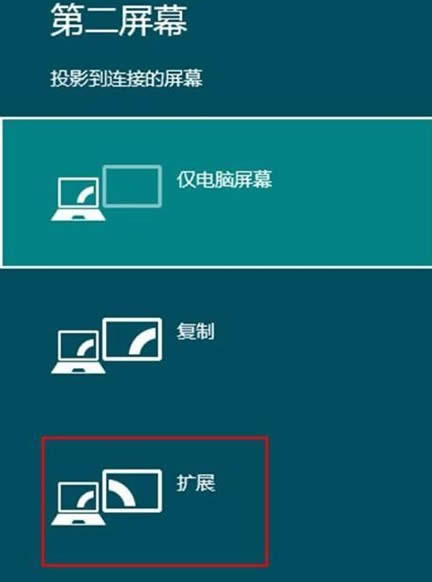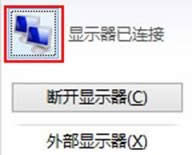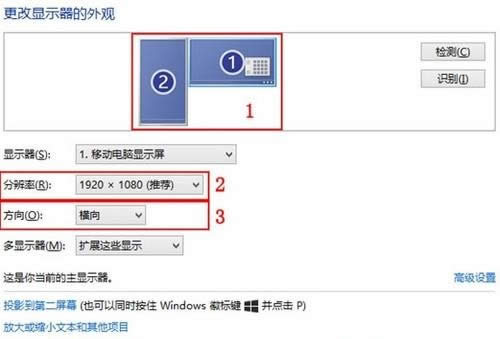- windows10系統(tǒng)增加Win8密鑰帶來的
- 雨林木風(fēng)win8系統(tǒng)寬帶連接出錯(cuò)711圖文詳
- windows7/win8系統(tǒng)sl410k無
- win8系統(tǒng)安裝獵豹瀏覽器的正確步驟
- windows10下怎么安裝win8.1雙系
- win8系統(tǒng)怎么升級windows10圖文詳
- windows10設(shè)置要求比win8設(shè)置要求
- Win7/Win8/windows10系統(tǒng)造
- 筆記本系統(tǒng),本教程教您華碩筆記本怎么使用U盤
- windows10系統(tǒng)與Win8系統(tǒng)有啥不同
- 處理Win7/Win8.1/Win10安裝程
- 本教程告訴你電腦win8怎么升級window
推薦系統(tǒng)下載分類: 最新Windows10系統(tǒng)下載 最新Windows7系統(tǒng)下載 xp系統(tǒng)下載 電腦公司W(wǎng)indows7 64位裝機(jī)萬能版下載
Windows8通過移動(dòng)中心連接顯示器的設(shè)置技巧
發(fā)布時(shí)間:2022-01-12 文章來源:xp下載站 瀏覽:
|
Windows 8是美國微軟開發(fā)的新一代操作系統(tǒng),Windows 8共有4個(gè)發(fā)行版本,分別面向不同用戶和設(shè)備。于2012年10月26日發(fā)布。微軟在Windows 8操作系統(tǒng)上對界面做了相當(dāng)大的調(diào)整。取消了經(jīng)典主題以及Windows 7和Vista的Aero效果,加入了ModernUI,和Windows傳統(tǒng)界面并存。同時(shí)Windows徽標(biāo)大幅簡化,以反映新的Modern UI風(fēng)格。前身旗形標(biāo)志轉(zhuǎn)化成梯形。 一臺電腦,包括了主機(jī)和顯示器。只要將這些電腦的組成設(shè)備連接起來,才能夠使用。在win8系統(tǒng)中,如何通過移動(dòng)中心來連接外部顯示器,方法簡單,初入win8系統(tǒng)的朋友不妨來看看。 1、在Metro或傳統(tǒng)桌面下,按鍵盤的“Win+X”組合熱鍵調(diào)出快捷菜單,使用鼠標(biāo)左鍵單擊“移動(dòng)中心(B)”。
2、確保外接顯示器已經(jīng)連接至主機(jī),且外接顯示器電源已經(jīng)為開啟狀態(tài)。在Windows移動(dòng)中心界面下,按照如下圖所示點(diǎn)擊“連接顯示器(C)”按鈕。
3、系統(tǒng)將自動(dòng)在右側(cè)彈出Charms Bar,根據(jù)實(shí)際情況選擇外接輸出為復(fù)制模式或擴(kuò)展模式。
4、默認(rèn)情況下,系統(tǒng)將會自動(dòng)識別,并設(shè)定外接屏幕為副顯示器,所以擴(kuò)展模式下外接顯示器只有Windows背景圖片。此外,默認(rèn)位置外接顯示器是在右側(cè)位置,可將窗口、程序、文檔等使用鼠標(biāo)拖曳到右側(cè)即可在外接顯示器上顯示。 5、如果需要更改外接輸出模式,也可以使用“Win+P”組合熱鍵調(diào)出步驟3的圖片進(jìn)行手動(dòng)更改。 6、如果需要修改外接顯示器的方向、位置,可以在Windows移動(dòng)中心點(diǎn)擊入下圖所示位置處的圖標(biāo)。
7、在彈出的更改顯示器的外觀設(shè)置界面,可根據(jù)實(shí)際需要和情況進(jìn)行調(diào)整顯示器位置、分辨率、方向。
Windows 8是對云計(jì)算、智能移動(dòng)設(shè)備、自然人機(jī)交互等新技術(shù)新概念的全面融合,也是“三屏一云”戰(zhàn)略的一個(gè)重要環(huán)節(jié)。Windows 8提供了一個(gè)跨越電腦、筆記本電腦、平板電腦和智能手機(jī)的統(tǒng)一平臺。 |